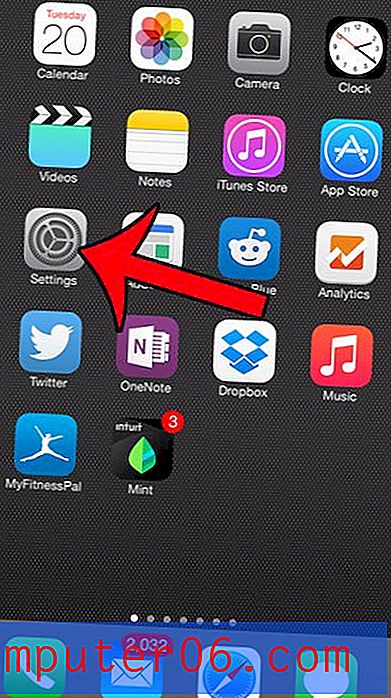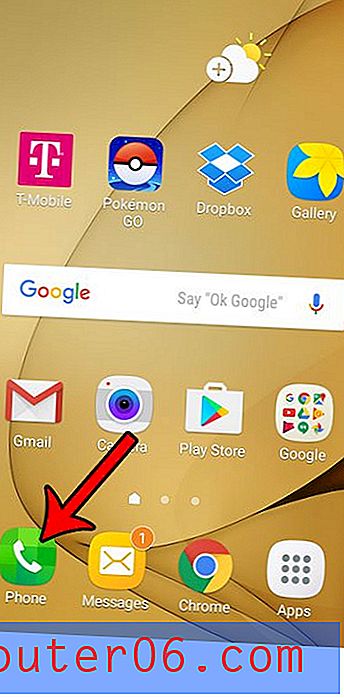O que é a barra de tarefas do Windows 7?
Última atualização: 28 de fevereiro de 2017
Os sistemas operacionais modernos em computadores e outros dispositivos eletrônicos tentam tornar as tarefas comuns o mais simples possível. Isso geralmente significa colocar configurações e programas importantes em um local facilmente acessível. No Windows 7, um desses locais é chamado de barra de tarefas.
Você provavelmente já ouviu alguém usar a frase barra de tarefas do Windows 7 em algum momento ao fazer referência a um item no seu computador, mas, se você não o usa regularmente, pode ser apenas um elemento do seu computador que você ignora. No entanto, a barra de tarefas do Windows 7 é o único elemento do seu computador visível quase sempre, e essa visibilidade persistente tem seus benefícios. Entre os benefícios oferecidos pela barra de tarefas do Windows 7, está a capacidade de adicionar programas comumente usados à barra de tarefas, o que permite iniciar os programas que você usa frequentemente com apenas um clique do mouse. Combinada com os ícones da bandeja do sistema no lado direito da barra de tarefas e as opções disponíveis no menu de atalho da barra de tarefas do Windows 7, esta é uma ferramenta útil para otimizar a área de trabalho do Windows 7.
Como adicionar ícones à barra de tarefas do Windows 7

Mesmo que você nunca tenha adicionado ícones especificamente à sua barra de tarefas, você certamente tem alguns ícones lá. Um usuário típico terá no mínimo um ícone do Internet Explorer, um ícone do Windows Explorer e um ícone do Windows Media Player. Mas se você usar um navegador da Web diferente, um programa de email ou qualquer outro programa com alguma frequência, também gostará de ter um ícone para esses programas na barra de tarefas.
Para adicionar um ícone para um programa à barra de tarefas do Windows 7, clique no botão Iniciar no canto inferior esquerdo da tela, clique em Todos os Programas e navegue até o programa cujo ícone você deseja adicionar. Clique com o botão direito do mouse no programa e clique no botão Fixar na barra de tarefas .
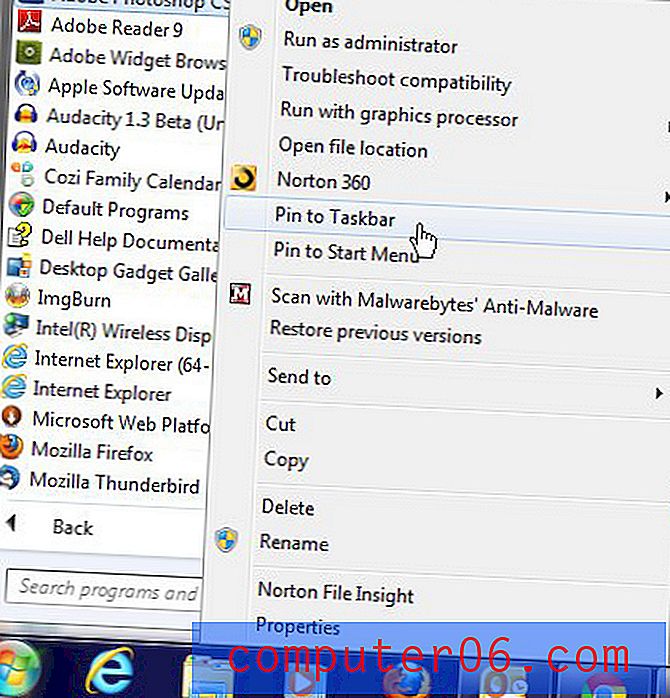
Por outro lado, se você deseja remover um ícone de programa da barra de tarefas do Windows 7, clique com o botão direito do mouse no ícone na barra de tarefas e clique na opção Soltar este programa da barra de tarefas . Você pode até remover itens da barra de tarefas que estavam lá por padrão, como o ícone do Windows Media Player.
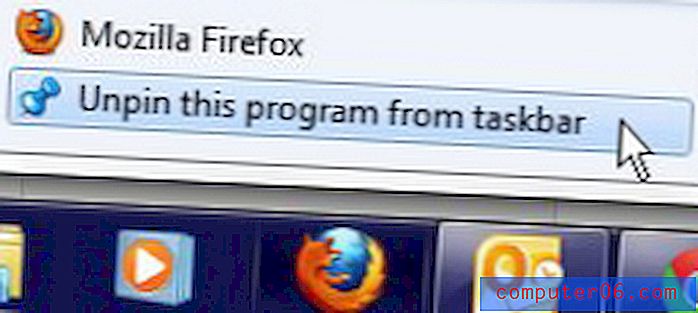
Como personalizar a barra de tarefas do Windows 7
A barra de tarefas do Windows 7 também possui seu próprio menu de atalho que você pode acessar clicando com o botão direito do mouse em um espaço aberto na barra de tarefas. Depois de descobrir como encontrar esse menu, você poderá personalizar a barra de tarefas do Windows 7 de várias maneiras que podem ajudar a melhorar sua experiência com o Windows 7.
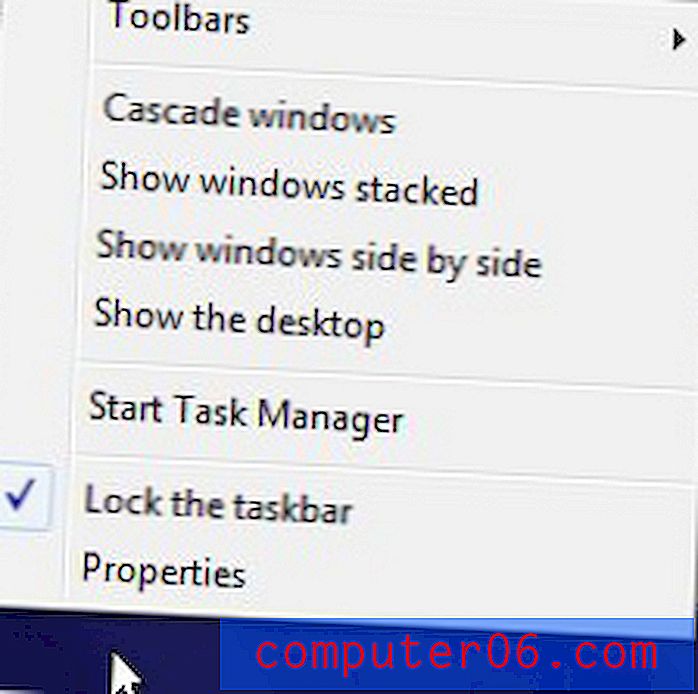
Personalize as opções da barra de tarefas clicando na opção Propriedades na parte inferior do menu de atalho. Isso abrirá uma nova barra de tarefas e a janela pop-up Propriedades do menu Iniciar .
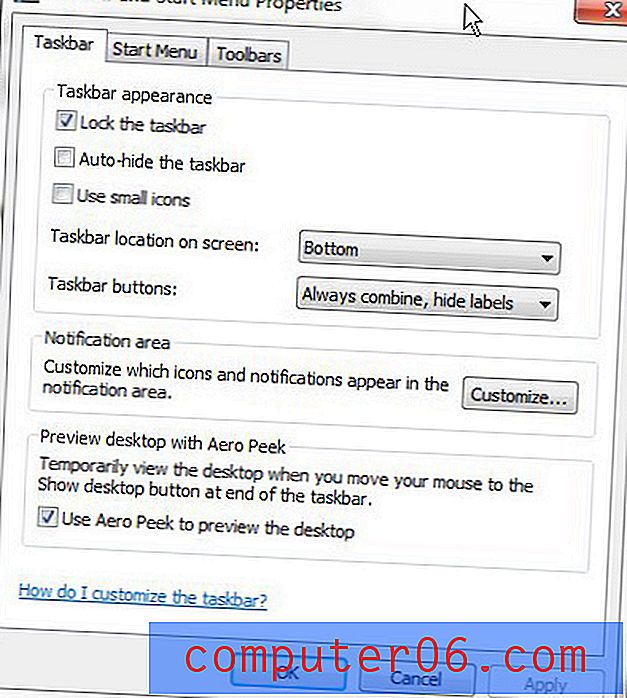
Este menu permite alterar a aparência da barra de tarefas clicando na caixa à esquerda de Bloquear a barra de tarefas para remover a marca de seleção e configurando as outras opções na seção Aparência da barra de tarefas da janela para personalizar a aparência da barra de tarefas. Por exemplo, se você quiser usar ícones pequenos e mover a barra de tarefas para a parte superior da tela, marque a caixa à esquerda de Usar ícones pequenos e selecione Topo no menu suspenso à direita da Barra de Tarefas localização na tela . Além disso, para personalizar ainda mais a barra de tarefas, você pode clicar no botão Personalizar na seção Área de notificação do menu e especificar como as notificações devem aparecer na barra de tarefas. Observe que você tem a capacidade de personalizar o comportamento das notificações e dos ícones de cada item que possa aparecer na seção bandeja do sistema da barra de tarefas.
A barra de tarefas do Windows 7 está localizada em outro lugar que não a parte inferior da tela? Aprenda a mover a barra de tarefas de volta para a parte inferior da tela, se você preferir que ela esteja localizada lá, como está na instalação padrão do Windows 7.